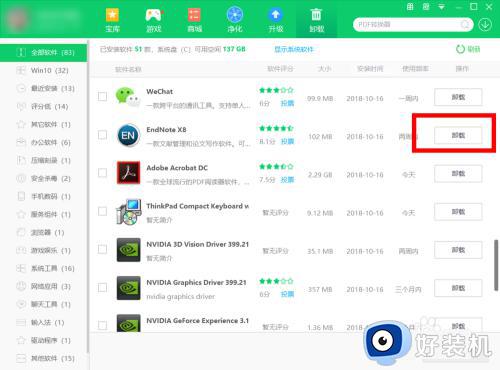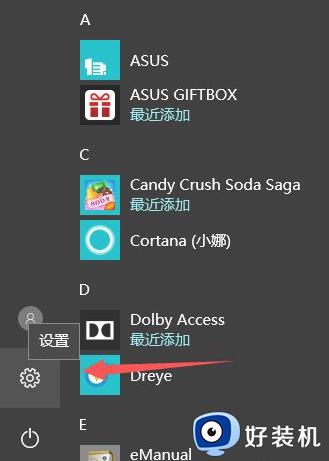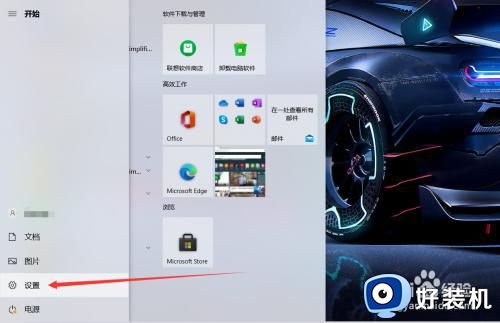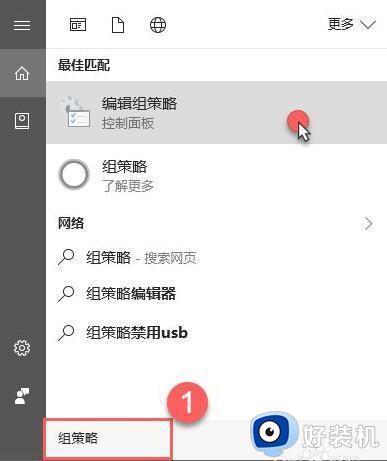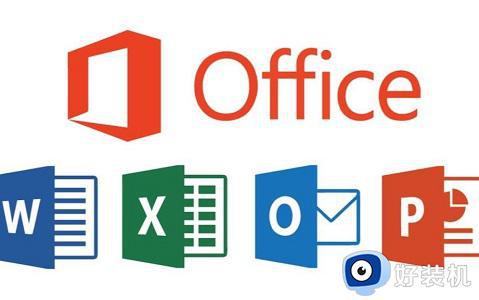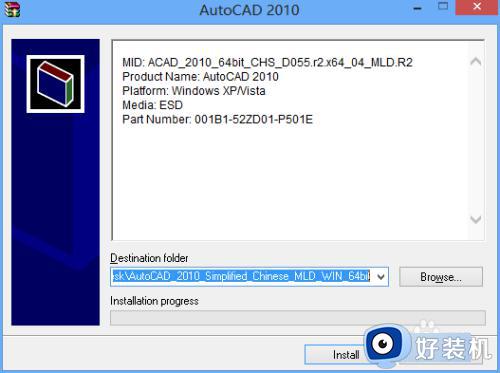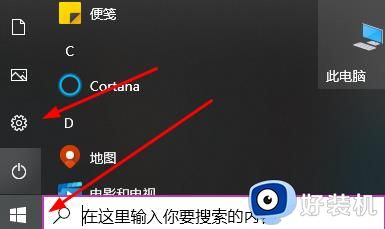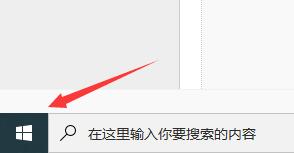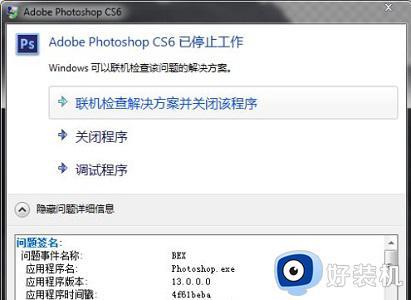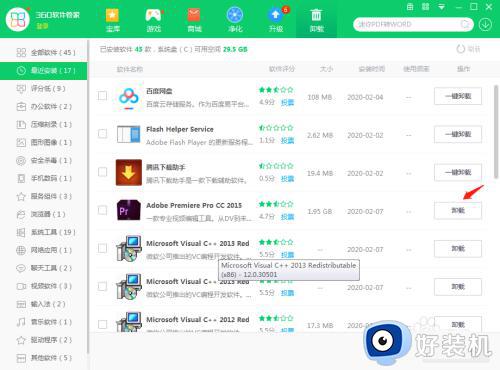怎么在win10上完全卸载cad2010 win10如何把cad2010卸载干净
cad2010经过不断的完善,已经成为国际上广为流行的绘图工具,大多相关专业的用户也会选择在win10镜像系统上安装cad2010这个版本,可是在进行卸载cad2010时却总是发觉卸载不干净,对此怎么在win10上完全卸载cad2010呢?这里小编就来告诉大家win10把cad2010卸载干净操作方法。
推荐下载:win10 64下载
具体方法:
1、遇到这样安装失败的问题,大多数都是因为之前安装的CAD没有卸载干净而导致的,所以我们只需要将原来的文件删除干净即可。
首先我们在电脑键盘上同时按-Win键+ R键。
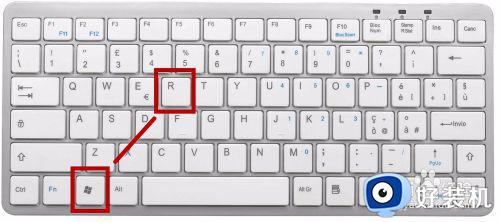
2、在电脑键盘上同时按-Win键+ R键以后,然后我们就调出了-运行-框了,然后我们在里面输入--regedit--如下图所示。
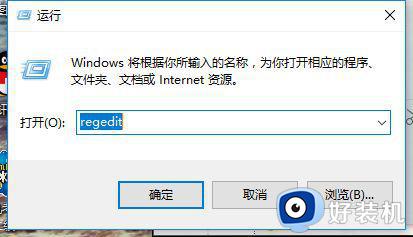
3、进入到了--注册表编辑器-页面以后,然后我们找到HKEY CURRENT USER文件夹,并在该文件里面找到 software文件夹,如下图所示。
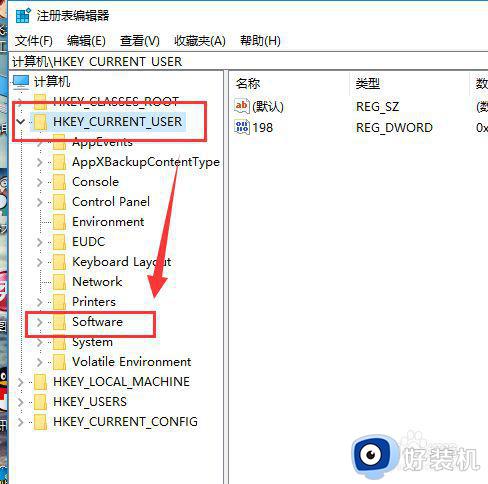
4、进入到了 software 文件夹以后,然后我们将该文件夹里面的Autodesk文件夹删除掉,注意不要删除错了哟。
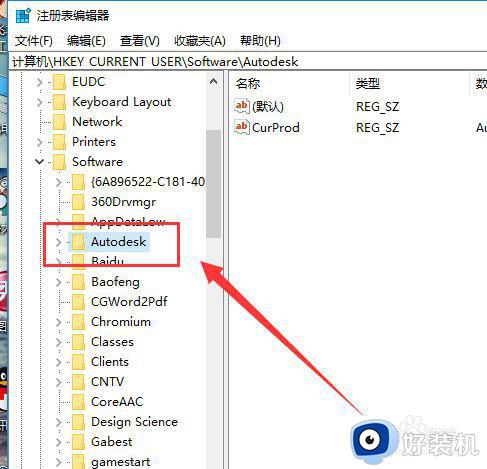
5、然后我们在主根目录点击-HKEY LOCAL MACHINE文件夹,并在该文件里找到 software文件夹并打开,如下图所示,有的software是大写的,所以注意一下即可。
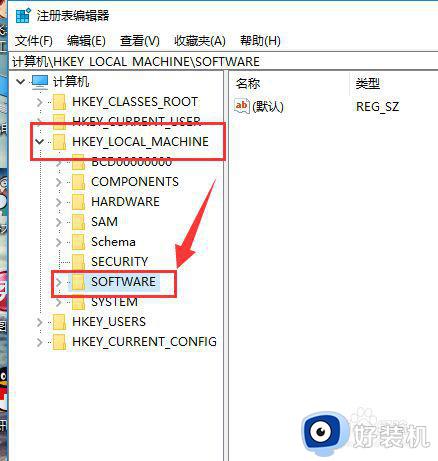
6、打开了software文件夹以后,然后我们在该文件里面找到classes文件夹并打开该文件夹,如下图所示。
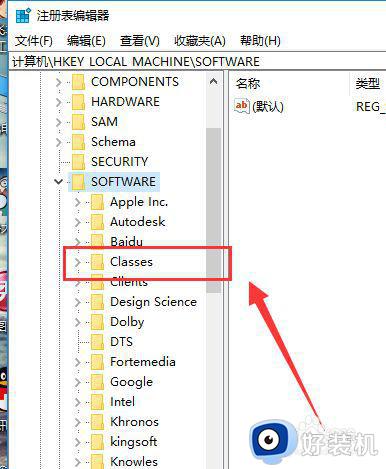
7、打开了classes文件夹以后,然后我们在里面找到 installer 文件夹,之后在installer 里打开 文件夹。
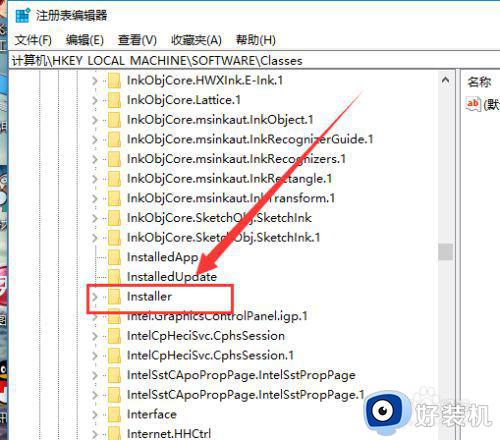
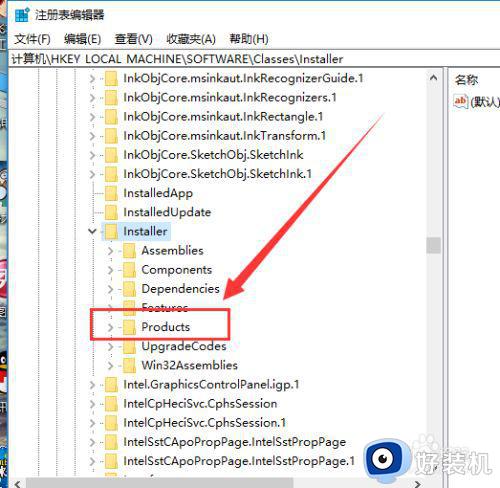
8、进入到了installer 文件夹以后,然后我们将该目录下的---7D2F387510064080002000060BECB6AB--文件夹删除掉。如果在里面没有找到该文件夹的话,那么我们就打开尾部为B6AB的文件夹,如果那个文件夹里有cad2010字符,那么我们就删除掉该文件夹即可。
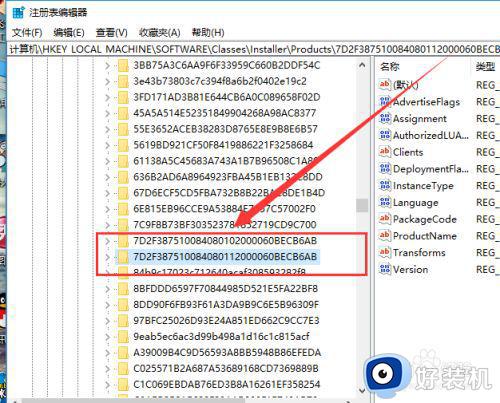
9、我们按照以上的步骤删除完成以后,然后就可以正常的安装了。
以上就是小编教大家的win10把cad2010卸载干净操作方法了,有需要的用户就可以根据小编的步骤进行操作了,希望能够对大家有所帮助。